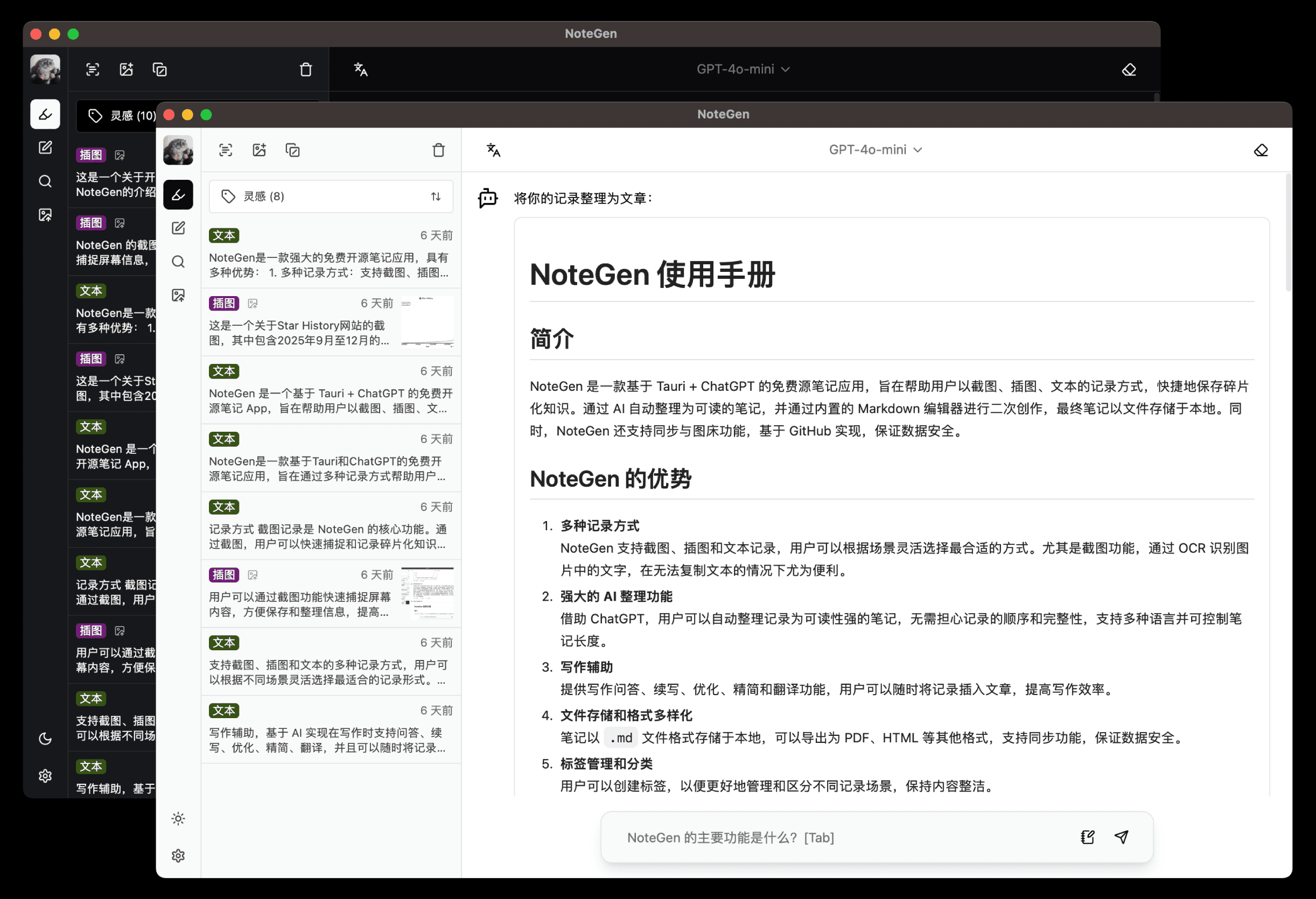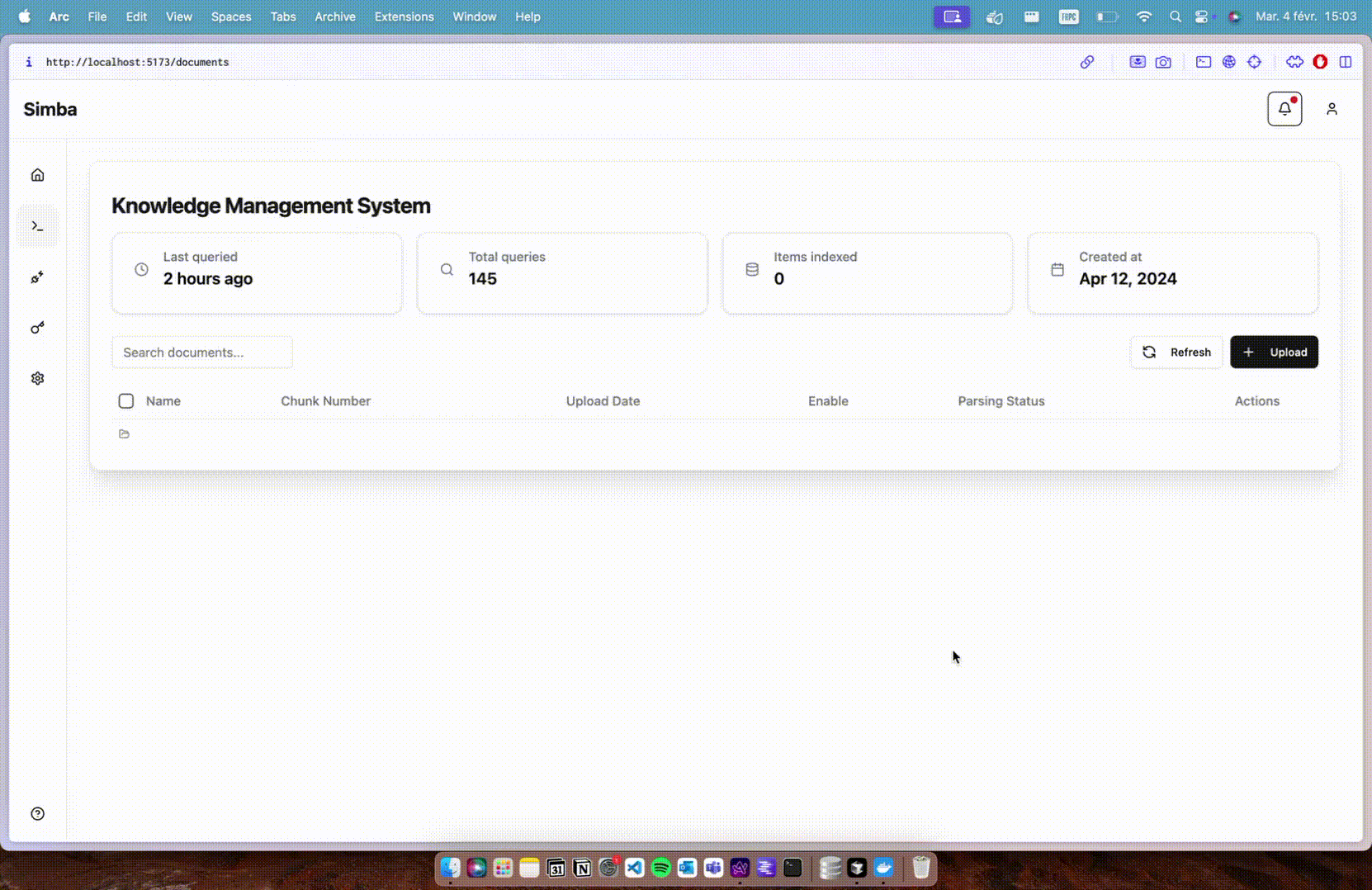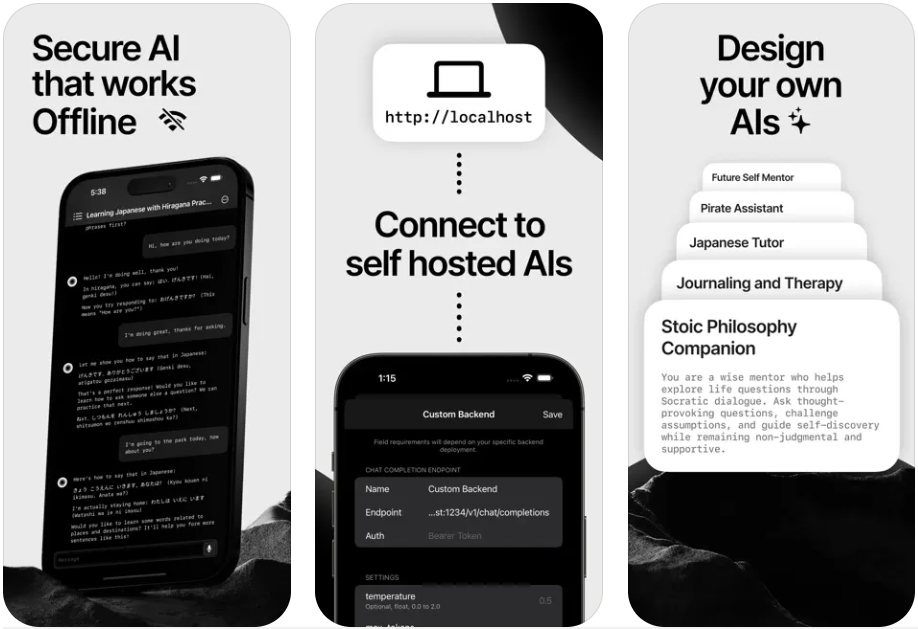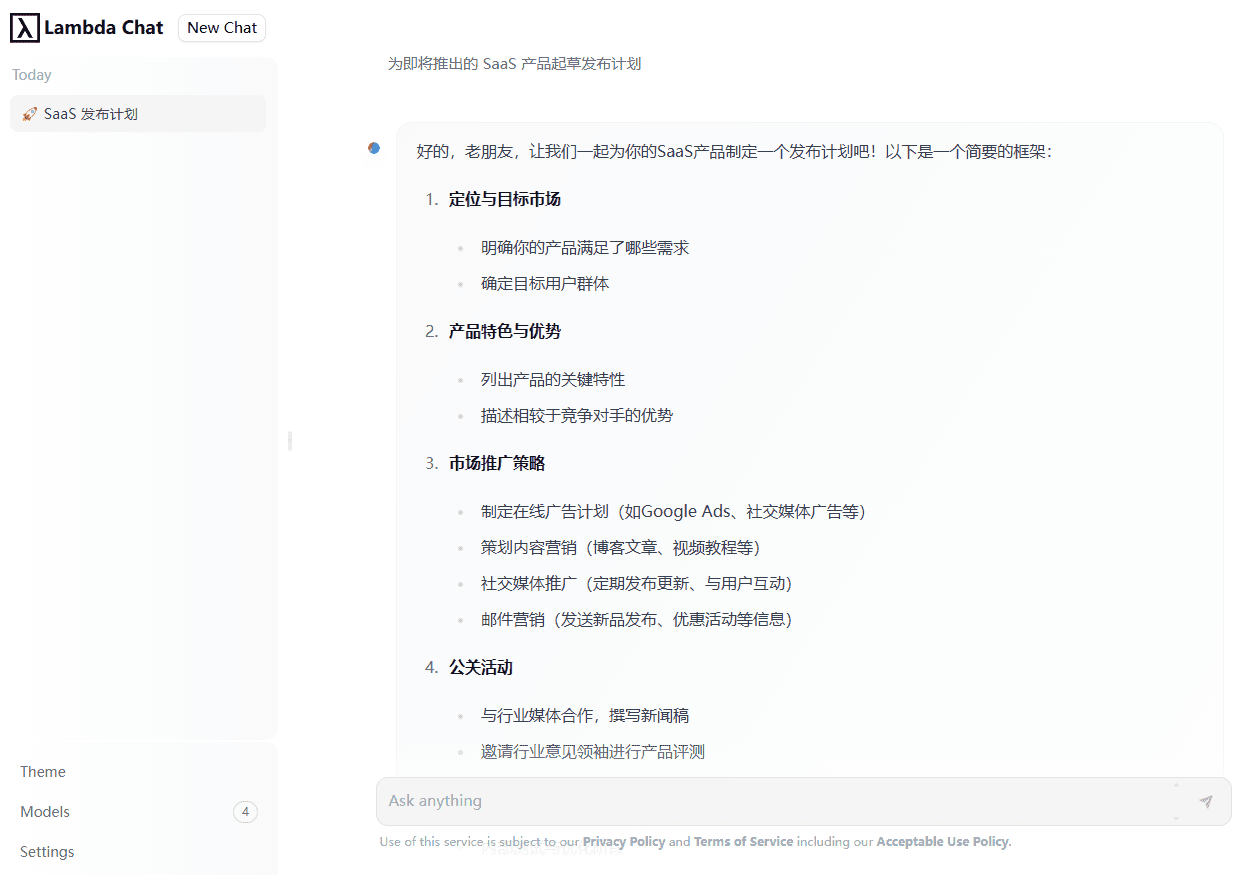Firebase Studio: Das Cloud-Tool von AI für die schnelle Entwicklung und Bereitstellung von Full-Stack-Anwendungen
Allgemeine Einführung
Firebase Studio ist ein Cloud-basiertes Entwicklungstool von Google, dessen Hauptziel es ist, die Entwicklung und Bereitstellung von Full-Stack-Anwendungen durch KI zu beschleunigen. Benutzer können den gesamten Prozess vom App-Prototyping bis zum Going Live in einer Produktionsumgebung im Browser abschließen. Es integriert die KI-Technologie Gemini, unterstützt die Codegenerierung in natürlicher Sprache, kann Projekte aus Repositories wie GitHub importieren und ist mit einer Vielzahl von Technologie-Stacks wie Next.js und Flutter kompatibel - egal, ob es sich um Front-End-, Back-End- oder mobile Entwicklung handelt, Firebase Studio bietet Unterstützung aus einer Hand. Es befindet sich derzeit in der Vorschauphase und bietet 3 kostenlose Arbeitsbereiche, die durch die Teilnahme am Google Developer Programme auf 10 erhöht werden können, und bis zu 30, die durch den bezahlten Plan unterstützt werden. Dieses Tool eignet sich für einzelne Entwickler oder kleine Teams, die schnell KI-Anwendungen erstellen möchten.
Firebase Studio ersetzt im Wesentlichen die Projekt IDX und bietet ein neues intelligentes Programmiermodell.
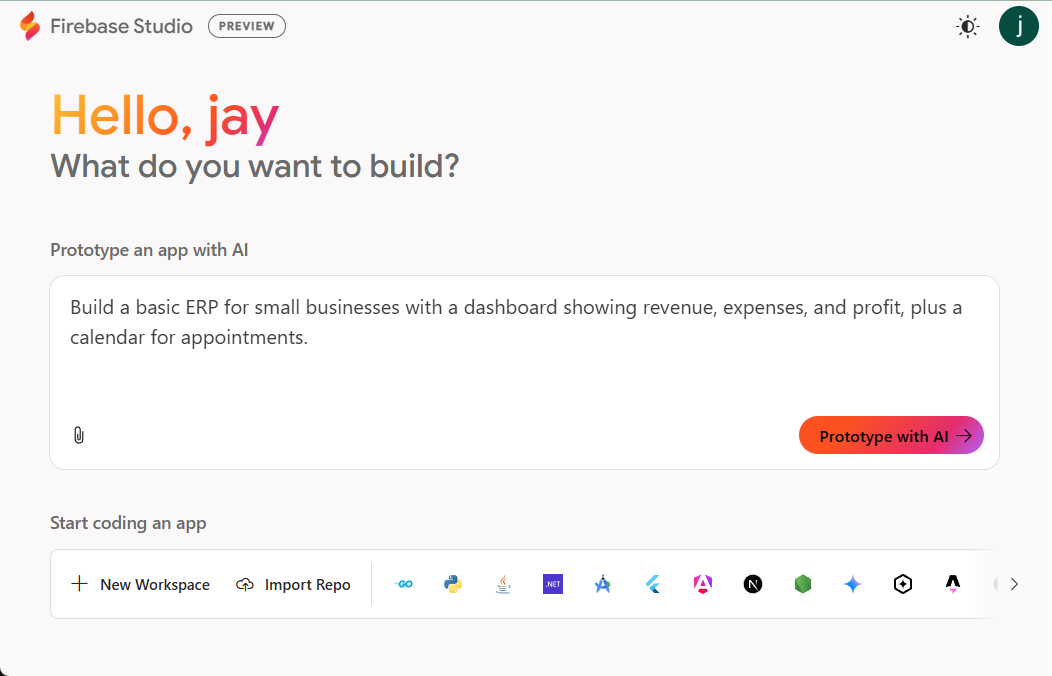
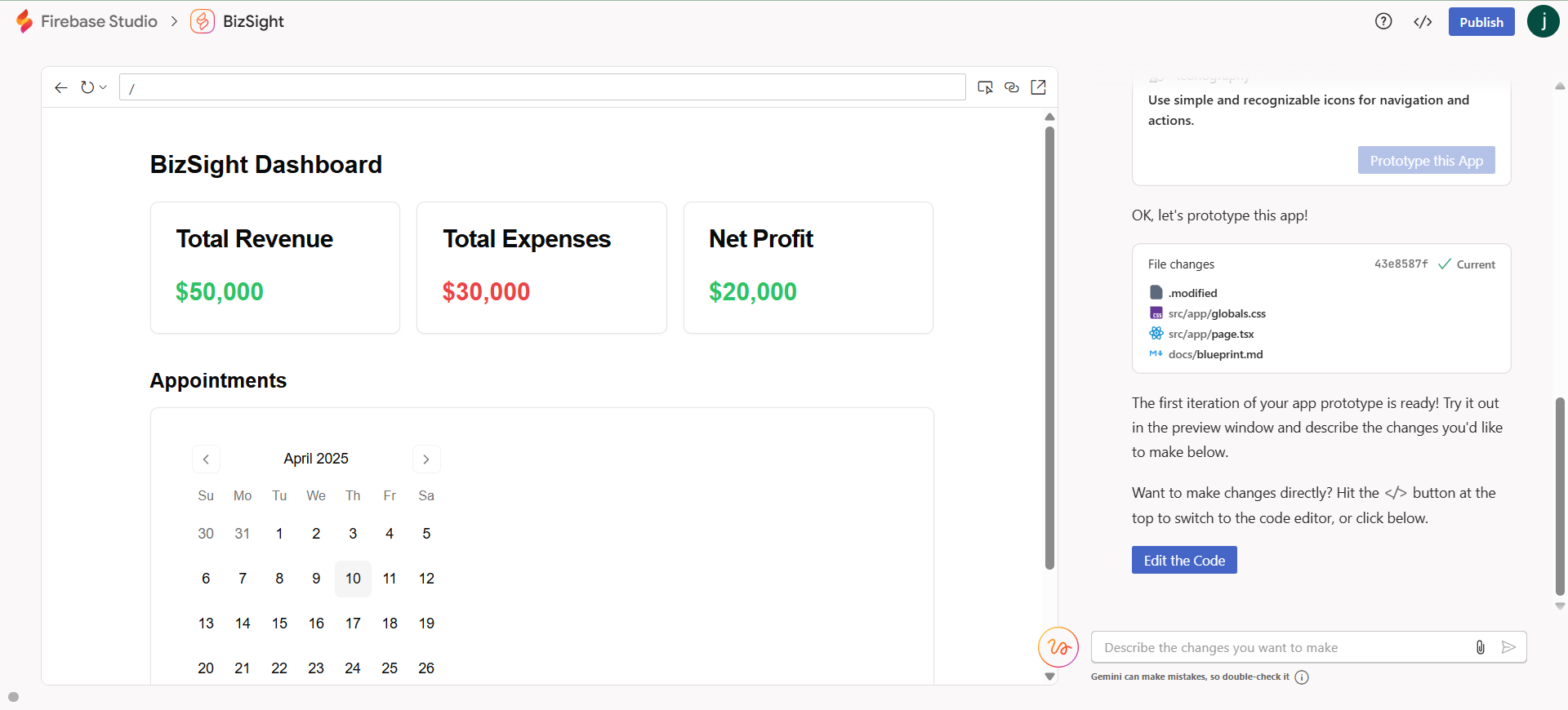
Firebase Studio Intelligenter Programmiermodus
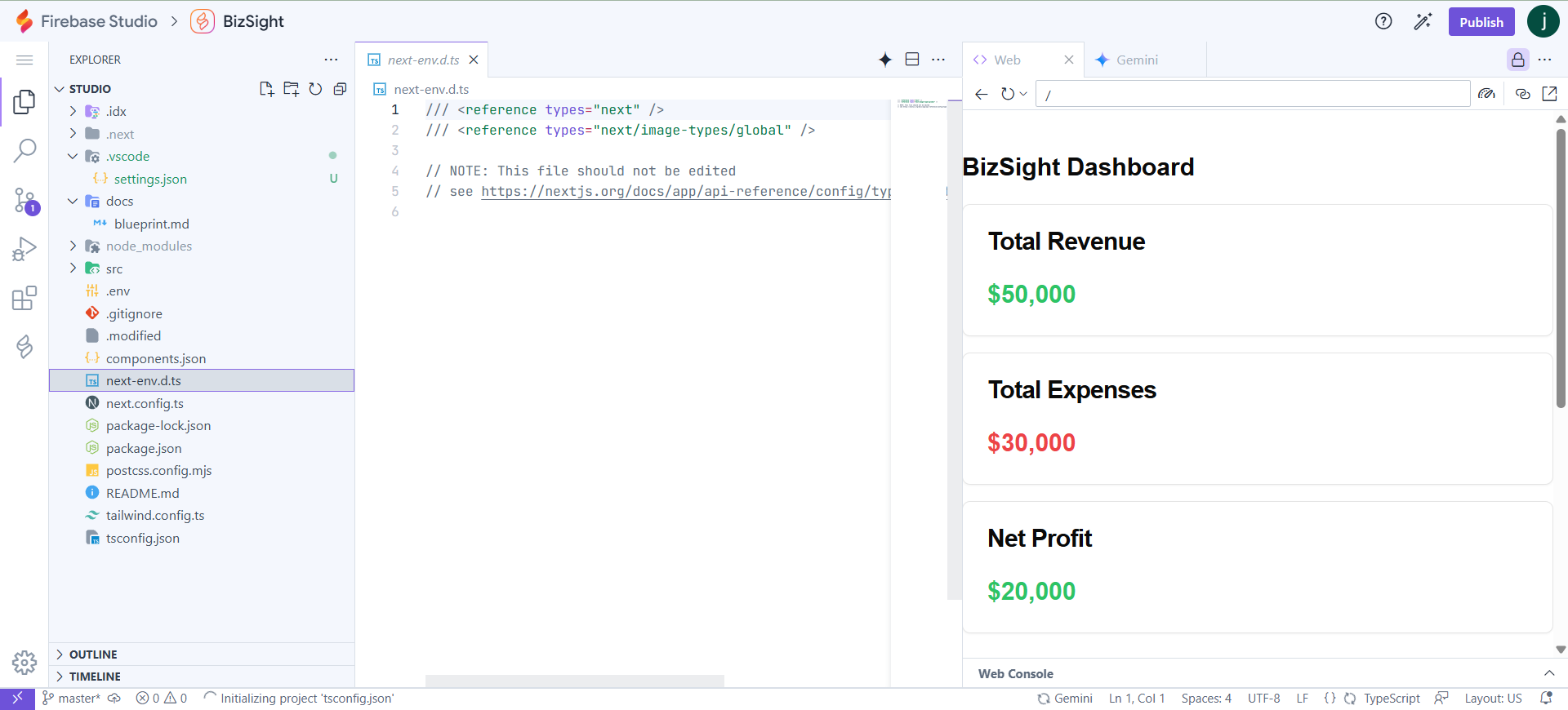
Firebase Studio Code-Bearbeitungsmodus
Funktionsliste
- Prototyping von AnwendungenSchnelles Erstellen von Webanwendungen mit natürlichen Sprachen, Skizzen oder Vorlagen mit Unterstützung für das Next.js-Framework.
- Online-Code-EditorCode OSS-basierter Editor, der die Änderung und den Import von Projekten in Echtzeit unterstützt.
- Gemini AI-AssistentUnterstützung bei der Erstellung von Code, der Fehlersuche, dem Testen und der Erstellung von Dokumentationen und die Fähigkeit, Codezusammenhänge zu verstehen.
- Projektimport und -exportUnterstützung für den Import von Projekten aus GitHub, GitLab, Bitbucket oder den Export in eine externe Quelle.
- Live-Vorschau und TestsGenerieren Sie App-Vorschau-Links und Android-Emulatoren für einfache Tests.
- Ein-Klick-BereitstellungVerteilen Sie Anwendungen über Firebase App Hosting oder Cloud Run.
- Anpassung der UmgebungNix-Konfigurationsdateien: Passen Sie die Entwicklungsumgebung mit Nix-Konfigurationsdateien an unterschiedliche Bedürfnisse an.
- End-to-End-OptimierungUnterstützung für Open VSX-Erweiterungen, Test-APIs und Back-End-Funktionen.
Hilfe verwenden
Wie man mit Firebase Studio anfängt
Firebase Studio erfordert keine lokale Installation und alle Vorgänge werden im Browser ausgeführt. Nachfolgend finden Sie die detaillierten Schritte:
- Anmeldung & Zugang
- Öffnen Sie Ihren Browser und gehen Sie zu
https://firebase.studio/. - Klicken Sie auf "Anmelden", um sich mit Ihrem Google-Konto anzumelden. Wenn Sie noch kein Konto haben, melden Sie sich zuerst an.
- Öffnen Sie Ihren Browser und gehen Sie zu
- Projekte erstellen oder importieren
- Neue Bauprojekte::
- Klicken Sie nach dem Einloggen auf "Neues Projekt erstellen".
- Wählen Sie "Prototype this app", um einen Prototyp mit KI zu erstellen, oder wählen Sie ein Framework aus einer Vorlagenbibliothek (z. B. Next.js).
- Projekt importieren::
- Klicken Sie auf "Ein Projekt importieren" und geben Sie die URL Ihres GitHub-, GitLab- oder Bitbucket-Repositorys ein.
- Unterstützung für komprimierte Dateien unter 50 MB (z. B. zip oder tar.gz), für private Repositories ist eine Autorisierung erforderlich.
- Neue Bauprojekte::
- Einrichten der Entwicklungsumgebung
- Nach dem Importieren des Projekts werden die Abhängigkeiten nicht automatisch und standardmäßig installiert. Führen Sie den Befehl manuell aus:
- Flutter-Projekt: Geben Sie im Terminal
flutter pub get. - Node.js-Projekt: eingeben
npm install.
- Flutter-Projekt: Geben Sie im Terminal
- Möchten Sie automatisch installieren? Bearbeiten Sie das Stammverzeichnis des
dev.nixfügen Sie das Abhängigkeitsskript hinzu.
- Nach dem Importieren des Projekts werden die Abhängigkeiten nicht automatisch und standardmäßig installiert. Führen Sie den Befehl manuell aus:
Bedienung der Hauptfunktionen
Prototyping von Anwendungen
- Klicken Sie auf "Diese Anwendung prototypisieren", um den Prototyping-Modus zu aktivieren.
- Geben Sie eine Beschreibung in natürlicher Sprache ein, z. B. "Erstellen Sie eine Einkaufsseite mit Login", oder laden Sie eine Skizze hoch.
- Das System generiert Apps auf Basis von Next.js in Sekundenschnelle. Nach der Generierung kann sie durch KI angepasst werden, zum Beispiel "Suchleiste hinzufügen".
- Unterstützung für die Auswahl von Vorlagen, wie React- oder Flutter-Vorlagen, für einen schnellen Start.
Online-Codebearbeitung mit KI-Assistent
- Wenn Sie den Arbeitsbereich betreten, sehen Sie auf der linken Seite einen Dateibaum und auf der rechten Seite einen Editor, ähnlich wie bei VS Code.
- Ändern Sie den Code direkt, z. B. durch Anpassung von Front-End-Styles oder Back-End-Logik.
- Klicken Sie auf das Gemini AI-Symbol in der unteren rechten Ecke und geben Sie Ihre Anforderungen ein:
- "Schreiben Sie eine API-Schnittstelle, um Benutzerdaten zurückzugeben".
- "Erklären Sie, was dieser Code bewirkt."
- Die KI gibt Ihnen auf der Grundlage Ihres Projekts genaue Ratschläge und kann auch Code debuggen und refaktorisieren.
Live-Vorschau und Tests
- Klicken Sie oben auf die Schaltfläche "Vorschau", um einen Vorschaulink und einen QR-Code zu erzeugen.
- Scannen Sie den QR-Code mit Ihrem Mobiltelefon oder teilen Sie den Link mit anderen, um ihn zu testen.
- Unterstützung für Android-Emulatoren zur Simulation der mobilen Erfahrung.
- Nachdem Sie den Code geändert haben, aktualisieren Sie die Vorschau, um die Ergebnisse live zu sehen.
Ein-Klick-Bereitstellung
- Klicken Sie auf "Veröffentlichen" und wählen Sie Firebase App Hosting oder Cloud Run.
- Ungebundenes Firebase-Projekt? Besuchen Sie die
https://console.firebase.google.com/Erstellen Sie ein Projekt und verknüpfen Sie es. - Bereitstellen und Abrufen des Domänennamens (z. B.
your-app.web.app), ist die Anwendung einsatzbereit. - Möchten Sie eine benutzerdefinierte Infrastruktur verwenden? Die manuelle Konfiguration von Bereitstellungsmethoden wird unterstützt.
End-to-End-Optimierung
- passieren (eine Rechnung oder Inspektion etc.)
https://open-vsx.org/Installieren Sie die Erweiterung und testen Sie die API und das Backend. - Fügen Sie z. B. die Postman-Erweiterung hinzu, um zu überprüfen, ob die Schnittstelle die Daten korrekt zurückgibt.
- Die Vorschau unterstützt Web und Android, um plattformübergreifende Konsistenz zu gewährleisten.
Zusätzliche Funktionen und Hinweise
- Anpassung der Umgebung:: Leitartikel
dev.nixfügen Sie eine bestimmte Version von Node.js oder Python hinzu. - freie Quote: 3 Arbeitsbereiche in der Vorschauphase verfügbar. Beitreten
https://developers.google.com/programDiese Zahl kann auf 10 und bei kostenpflichtigen Tarifen auf bis zu 30 erhöht werden. - Datenschutz-EinstellungenDeaktivieren Sie "Code Completion" und "Code Indexing" in den Einstellungen, um zu verhindern, dass die Daten für das KI-Training verwendet werden.
Mit diesen Schritten können Sie schnell mit Firebase Studio loslegen und Anwendungen erstellen und optimieren.
Anwendungsszenario
- Schnelle Validierung von Produktideen
- Sie möchten Ihren Kunden ein KI-Chat-Tool zeigen. Nutzen Sie die Funktion zur Erstellung von Prototypen, um in wenigen Minuten eine Demo zu erstellen.
- Lernen Sie Full Stack Development
- Anfänger beherrschen Front-End- und Back-End-Fähigkeiten, indem sie Codevorlagen mit KI erstellen und lernen, während sie sich ändern.
- Entwicklung der Teamarbeit
- Kleine Teams entwickeln Webanwendungen und arbeiten in Echtzeit mit Cloud-basierten Arbeitsumgebungen zusammen, die keine lokale Konfiguration erfordern.
- Go Live Temporäre Seite
- Erstellen Sie eine Anmeldeseite für eine Veranstaltung, verwenden Sie eine Vorlage mit Einsatzmöglichkeiten und erledigen Sie sie in wenigen Stunden.
QA
- Ist Firebase Studio für Sie kostenpflichtig?
- In der Vorschauphase sind 3 Arbeitsbereiche kostenlos verfügbar. Weitere Anforderungen können im Rahmen des Google-Entwicklerprogramms hinzugefügt oder bezahlt werden.
- Brauchen Sie Programmierkenntnisse?
- Nicht erforderlich. Anfänger erzeugen Code in natürlicher Sprache, der von professionellen Anwendern direkt bearbeitet werden kann.
- Welche Technologiepakete werden unterstützt?
- Der Prototyp unterstützt Next.js und der Editor ist kompatibel mit Flutter, Node.js und vielen anderen Frameworks.
- Wie testet man mobile Anwendungen?
- Verwenden Sie den integrierten Android-Emulator, um eine Vorschau der Ergebnisse auf dem Handy zu erhalten.
© urheberrechtliche Erklärung
Artikel Copyright AI-Austauschkreis Alle, bitte nicht ohne Erlaubnis vervielfältigen.
Ähnliche Artikel

Keine Kommentare...